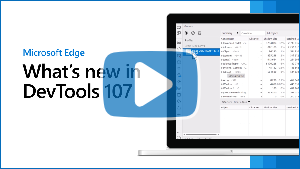DevTools の新機能 (Microsoft Edge 107)
Microsoft Edge DevTools の最新機能と Microsoft Visual Studio Code および Visual Studio 用の Microsoft Edge DevTools 拡張機能をチェックするには、これらのお知らせをお読みください。
最新の状態を維持し、最新の DevTools 機能を入手するには、Insiders プレビュー バージョンの Microsoft Edge をダウンロードしてください。 Windows、Linux、macOS のいずれを使用している場合でも、既定の開発ブラウザーとして Canary (または別のプレビュー チャネル) を使用することを検討してください。 Microsoft Edge のベータ版、開発版、カナリア版は、Microsoft Edge の安定したリリースバージョンと並べて、個別のアプリとして実行されます。 「Microsoft Edge Insider Channels」を参照してください。
最新のお知らせについては、 Twitter の Microsoft Edge チームに従ってください。 DevTools に関する問題を報告したり、新機能を要求したりするには、 MicrosoftEdge/DevTools リポジトリに問題を提出します。
ビデオ: DevTools 107 の新機能
Playwright を使用して WebView2 を自動化する
Playwright は、さまざまなブラウザーとプラットフォーム間で信頼性の高いエンドツーエンドのテストを可能にするテスト ライブラリです。 Playwright は常に Microsoft Edge で Web コンテンツの自動化とテストをサポートしてきましたが、Playwright では Microsoft Edge WebView2 コントロールのテストもサポートされています。
Microsoft Edge WebView2 コントロールを使用すると、ネイティブ アプリに Web テクノロジ (HTML、CSS、JavaScript) を埋め込むことができます。 Playwright を使用して、WebView2 で実行されている Web コンテンツをテストできるようになりました。 開始するには、 Playwright の WebView2 に関するドキュメントを参照してください。
関連項目:
- Microsoft Edge WebView2 の概要
- Playwright を使用して Microsoft Edge で自動化とテストを行う
- 問題 17617: [機能] Playwright.WebView2.launch() を追加する
フォーカス モード: アクティビティ バー のアイコンは、マウス ホバーにテキスト ラベルを表示します
Microsoft Edge 107 以降のフォーカス モードでは、ツール アイコンにカーソルを合わせると アクティビティ バー にヒントが表示されるようになりました。 これらのヒントはすぐに表示され、ツールをすばやく識別して切り替えることができます。
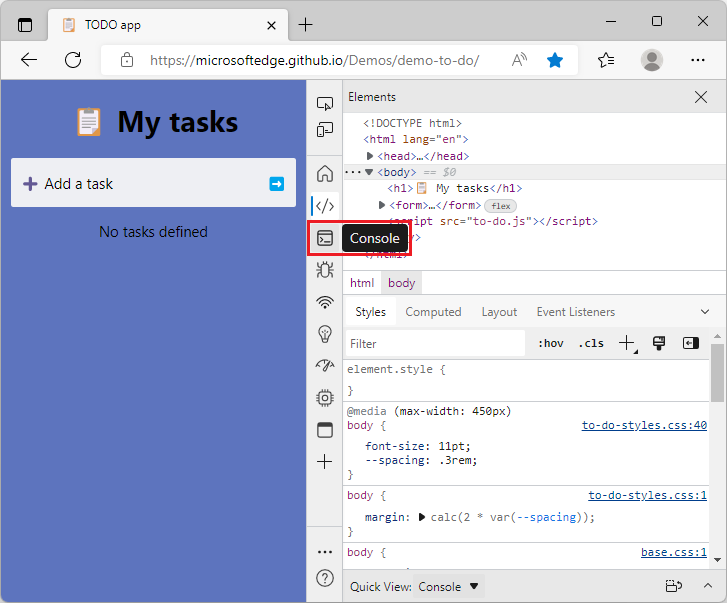
アクティビティ バーが水平の場合、ツール アイコンの横にテキスト ラベルがまだない場合にヒントが表示されます。
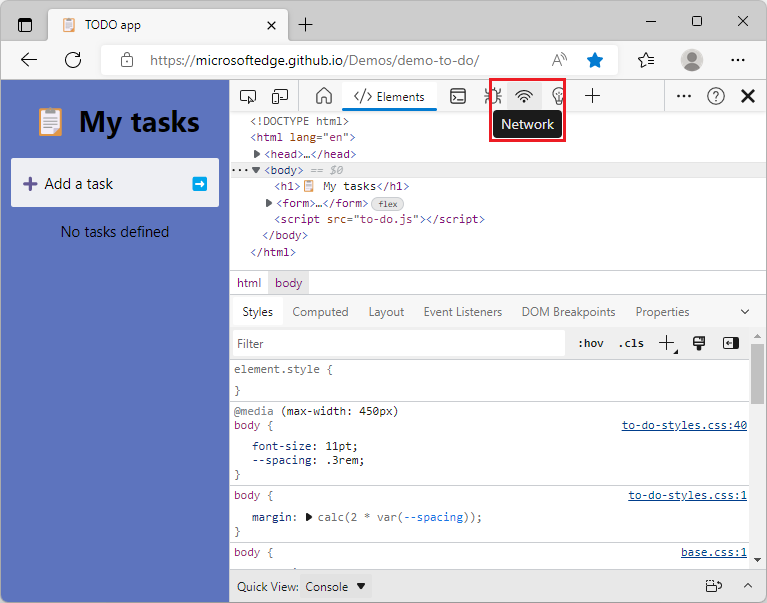
コマンド パレット実験の新しいキーボード ショートカット
コマンド パレット実験は、Microsoft Edge 123 で削除されました。
Microsoft Edge 106 では、ブラウザー管理および開発者ツールコマンドにアクセスするための実験的な機能であるコマンド パレットを導入しました。 Microsoft Edge 107 では、コマンド パレットを開くためのキーボード ショートカットが 、Shift + Ctrl + Space キー から Windows、macOS、Linux の Ctrl + Q に更新されました。
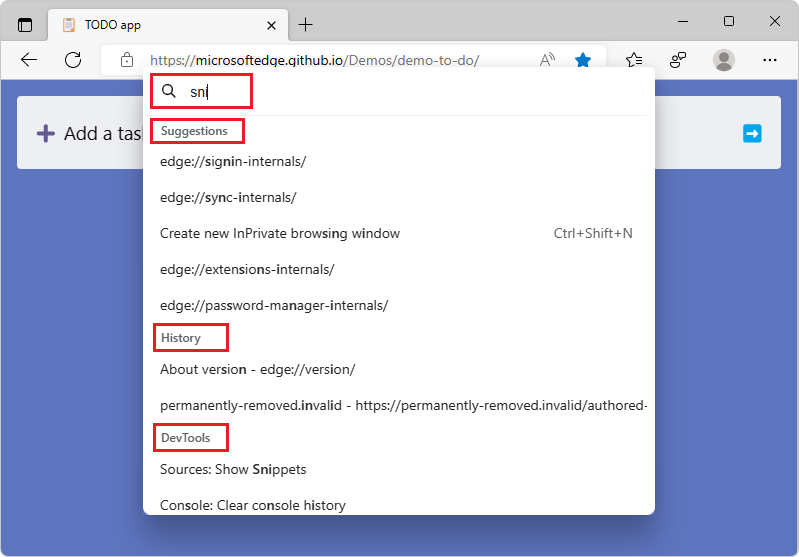
この問題に関するフィードバックをお寄せいただきありがとうございます。 今後のバージョンの Microsoft Edge で表示するコマンドをお知らせください。 問題 73: [フィードバック] コマンド パレットの実験 を DevTools リポジトリに投稿します。
メモリ ツールで、より大きなヒープ スナップショットを読み込めるようになりました
以前のバージョンの Microsoft Edge では、メモリ ツールで大きなヒープ スナップショットを読み込むと、スナップショットが読み込みに失敗し、RangeError: Map maximum size exceededコンソールにメッセージが記録されます。
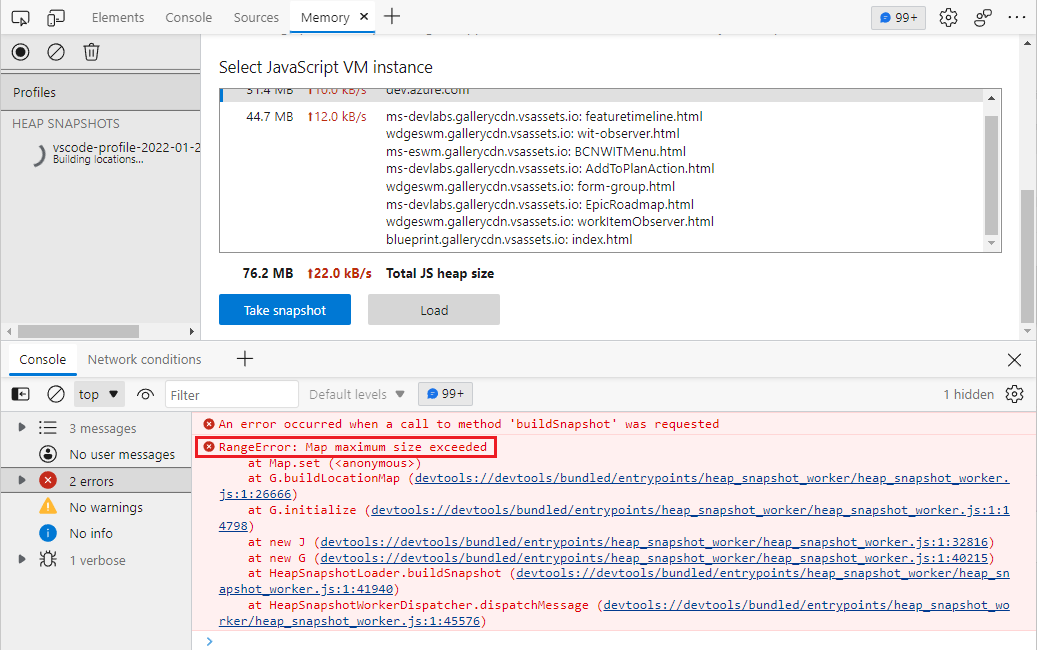
Microsoft Edge 107 では、この問題は修正されました。 メモリ ツールは、大きなヒープ スナップショットを正常に読み込むようになりました。 この問題は、マップ要素の数を 16M に制限する V8 (ブラウザーの JavaScript エンジン) でハードコーディングされた制限が原因で発生しました。 マップのリンクされたリストを使用すると、 メモリ ツールにハードコーディングされたマップ制限がなくなりました。
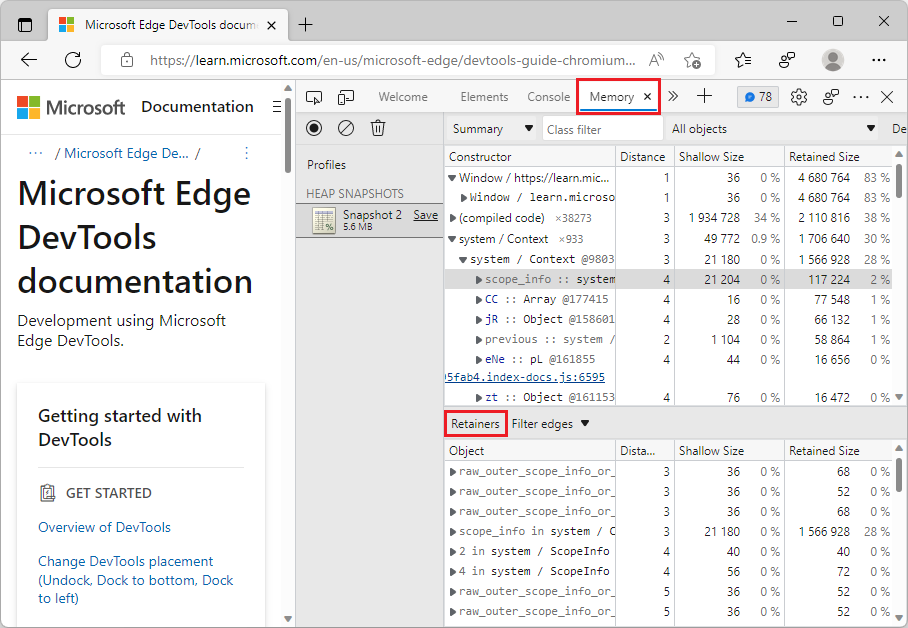
大きなヒープ スナップショットを読み込むときに問題が引き続き発生する場合は、 DevTools リポジトリで問題を開いてください。
関連項目:
- メモリ ツールを使用してヒープ スナップショットを記録する ("ヒープ スナップショット" プロファイルの種類)
- 問題 9126: マップのハードコーディングされたメモリ制限 (FixedArray によってサポート)
アプリケーション ツールのリンクはハイ コントラスト モードでより適切にレンダリングされます
以前のバージョンの Microsoft Edge では、 アプリケーション ツールのリンクがハイ コントラスト モードで正しくレンダリングされませんでした。 リンクは表示されておらず、ハイ コントラスト設定で定義されているのと同じ色ではなかった。 Microsoft Edge 107 では、この問題は修正されました。 アプリケーション ツールのリンクが、ハイ コントラスト設定で定義されている色と一致するようになりました。
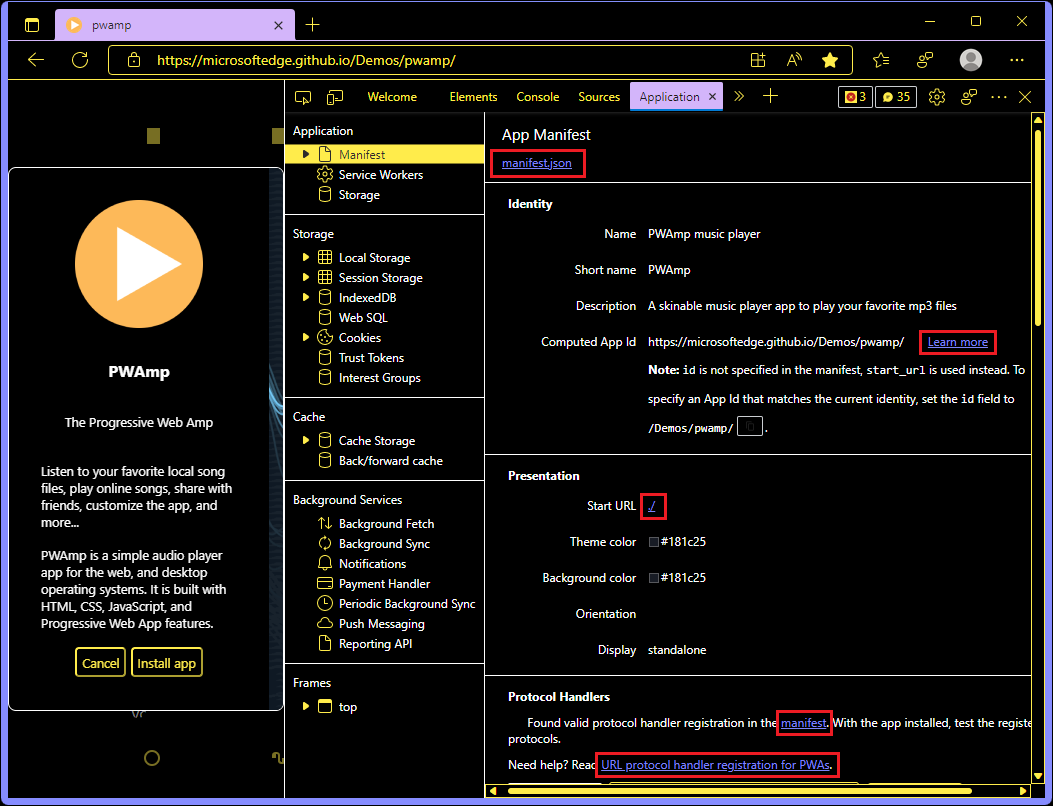
関連項目:
Chromium プロジェクトからのお知らせ
Microsoft Edge 107 には、Chromium プロジェクトからの次の更新プログラムも含まれています。